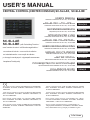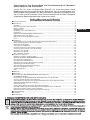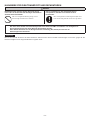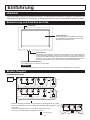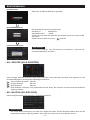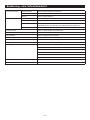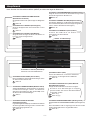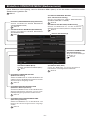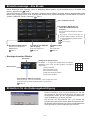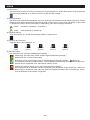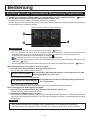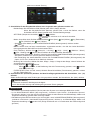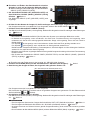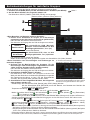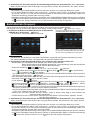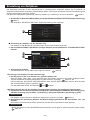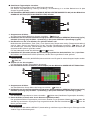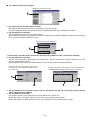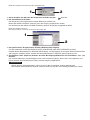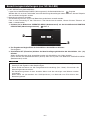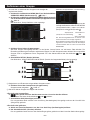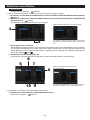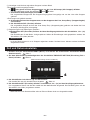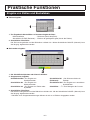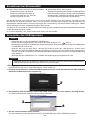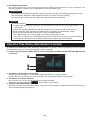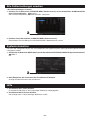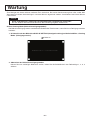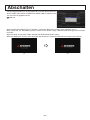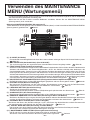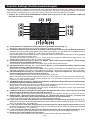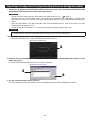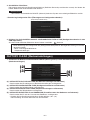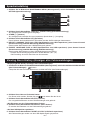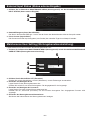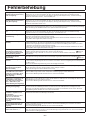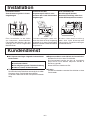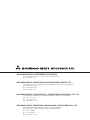US
ER’
S
MAN
U
A
L
C
ENTRAL
CO
NTR
O
L (
C
ENTER
CO
N
SO
LE)
SC
-
S
L4-AE,
SC
-
S
L4-BE
US
ER’
S
MAN
U
A
L
C
ENTRAL
CO
NTR
O
L
SC
-
S
L4-AE,
SC
-
S
L4-B
E
ENGLISH
M
AN
U
EL DE L’
U
TILI
S
ATE
UR
CO
N
SO
LE
C
ENTRALE
SC
-
S
L4-AE,
SC
-
S
L4-B
E
ANWENDERHANDB
UCH
H
auptsteuerpult SC-SL4-AE, SC-SL4-B
E
DEUTSCH
ISTRUZI
O
NI PER L’US
O
CO
NS
O
LE CENTRALE SC-SL4-AE, SC-SL4-B
E
ITALIANO
M
ANUAL DEL PR
O
PIETARI
O
CO
NS
O
LA CENTRAL SC-SL4-AE, SC-SL4-B
E
ESPAÑOL
G
EBR
U
IKER
S
HANDLEIDIN
G
C
ENTRALE C
O
NS
O
LE SC-SL4-AE, SC-SL4-B
E
NEDERLANDS
KULLANIM
KILAVUZU
M
ERKEZ
İ
KOMSOL SC-SL4-AE
,
SC-SL4-B
E
M
AN
U
AL D
O
U
TILIZAD
OR
C
ENTER
CO
N
SO
LE
SC
-
S
L4-AE,
SC
-
S
L4-B
E
PORTUGUÊS
РУССКИЙ
ΕΛΛΗΝΙΚΑ
TÜRKÇE
FRANÇAIS
РУК
О
В
О
Д
С
ТВ
О
П
О
Э
К
С
ПЛУАТАЦИ
И
Ц
ЕНТРАЛЬНЫЙ КОНТРОЛЛЕР SC-SL4-AE, SC-SL4-B
E
Ο
ΔΗΓΙΕΣ ΧΡΗΣΗ
Σ
ΚΕΝΤΡΙΚΗ Κ
Ο
ΝΣ
Ο
ΛΑ SC-SL4-AE, SC-SL4-B
E
P
J
Z
0
12A
099
This center console complies with EMC Directive 89/336/EEC,
91/263/EEC
,
92/31/EEC
,
93/68/EEC
,
2004/108/EC
,
LV Directive
2006/95/
E
C.
C
ette console centrale est conforme à la Directive EM
C
:
89/336/
EEC
,
91/263/EEC
,
92/31/EEC
,
93/68/EEC
,
2004/108/EC
,
LV
D
irective 2
006/95/
E
C
.
Esta consola central cumple con la directiva EMC: 89/336
/
EEC
,
91/263/EEC
,
92/31/EEC
,
93/68/EEC
,
2004/108/EC
,
LV
D
irectiva 2
006/95/
E
C
.
D
eze centrale console voldoet aan EMC Directive 89/336/EEC
,
91/263/EEC
,
92/31/EEC
,
93/68/EEC
,
2004/108/EC
,
LV Directiv
e
2
006/95/
E
C.
D
ieses Hauptsteuerpult erfüllt die EMC Direktiven 89/336
/
EEC
,
91/263/EEC
,
92/31/EEC
,
93/68/EEC
,
2004/108/EC
,
LV
D
irektiven 2
006/95/
E
C.
Q
uesta console centrale è conforme alla Direttiva EMC: 89/336
/
EEC
,
91/263/EEC
,
92/31/EEC
,
93/68/EEC
,
2004/108/EC
,
LV
D
irettiva 2
006/95/
E
C
.
Esta consola central está em conformidade com a Direc-
tiva EMC 89/336/EEC 91/263/EEC
,
92/31/EEC
,
93/68/EEC
,
2
004/108/EC
,
e a Directiva LV 2006/95/EC
.
Α
υτ
ή
η κεντρικ
ή
κονσ
ό
λα πληρο
ί
τι
ς
προδιαγραφ
ές
τη
ς
Ο
δηγία
ς
EMC 89/336/EEC, 91/263/EEC, 92/31/EEC, 93/68/
EEC, 2004/108/EC και τη
ς
Ο
δηγία
ς
LV 2006/95/ τη
ς
EC.
SC-SL4-AE
SC-SL4-BE
(
with Calculatin
g
Function /
avec fonction de calcul / mit Berechnun
g
sfunktion /
c
on
f
unzione di calcolo
/
C
on
f
unción de cálculo
/
m
et calculatie
f
unctie
/
com
f
unção de cálculo
/
με λειτουργία υπολογισμού
/
с ф
у
нкцией вычисления
/
H
esaplama Fonksi
y
onlu
)

– 1 –
Vielen Dank für Ihre Entscheidung, die Zentralsteuerung von Mitsubishi
Heavy Industries, Ltd. einzusetzen.
Lesen Sie für einen sachgemäßen Betrieb vor Inbetriebnahme diese
Bedienungsanleitung sorgfältig durch. Bewahren Sie sie anschließend zum
Nachschlagen stets griffbereit auf. Beim Auftreten von Betriebsstörungen wird sie
sich als sehr nützlich erweisen. Lesen Sie sich ebenfalls die mit dem Klimagerät
mitgelieferte Bedienungsanleitung aufmerksam durch.
Inhaltsverzeichnis
Sicherheitshinweise ■ .............................................................................................................................. 2
Einführung ■ ............................................................................................................................................ 4
Überblick ............................................................................................................................................... 4
Bezeichnung und Funktion der Teile ..................................................................................................... 4
Blocks, Gruppen ................................................................................................................................... 4
Startbildschirm ......................................................................................................................................5
Bedienung - eine Schnellübersicht .......................................................................................................6
Hauptmenü ...........................................................................................................................................7
Bildschirm OPERATOR MENU (Bedienermenü) .................................................................................. 8
Bildschirmanzeige - Alle Blocks ............................................................................................................ 9
Bildschirm für die Änderungsbestätigung ............................................................................................. 9
Icons ................................................................................................................................................... 10
Bedienung ■ .......................................................................................................................................... 11
Einstellungen für den Gruppenbetrieb (Überwachung Gruppenstatus)..............................................11
Betriebseinstellungen für mehrfache Gruppen ...................................................................................14
Batch-Betrieb (Gruppen) .................................................................................................................... 15
Einstellung von Zeitplänen.................................................................................................................. 16
Detailinformationen zu den Geräten ansehen ....................................................................................21
Berechnungseinstellungen (nur SC-SL4-BE) .....................................................................................22
Defi nieren einer Gruppe ..................................................................................................................... 23
Defi nieren eines Blocks ...................................................................................................................... 25
Zeit und Datum einstellen ................................................................................................................... 26
Praktische Funktionen ■ ........................................................................................................................ 27
Eingabe von Zahlen und Buchstaben ................................................................................................. 27
DISPLAY SETTING (ANZEIGEEINSTELLUNG) ................................................................................ 28
Korrekturen bei Stromausfall .............................................................................................................. 29
Verwenden des USB-Speichers ......................................................................................................... 29
Operation Time History (Betriebszeit im Verlauf) ............................................................................... 30
LAN Settings (LAN-Einstellungen) .................................................................................................... 31
Operator Settings (Bedienereinstellungen) ....................................................................................... 32
Alle Fehlermeldungen ansehen .......................................................................................................... 33
Systeminformation .............................................................................................................................. 33
Hilfe..................................................................................................................................................... 33
Wartung ■ .............................................................................................................................................. 34
Abschalten ■ .......................................................................................................................................... 35
Verwenden des MAINTENANCE MENU (Wartungsmenü) ■ ............................................................... 36
SL MODE (SL-Modus) ....................................................................................................................... 37
Einstellungen für UNIT DEFINITION (Gerätedefi nition) (nur SC-SL4-BE) ......................................... 38
Function Settings (Funktionseinstellungen) ....................................................................................... 39
Import/Export Confi guration File (Importieren/Exportieren der Konfi gurationsdatei) ......................... 40
FACTORY CLEAR (Werkseinstellungen) ..........................................................................................41
Spracheinstellung ..............................................................................................................................42
Viewing Alarm History (Anzeigen aller Fehlermeldungen) ................................................................ 42
Demand and Emergency Stop Settings (Einstellungen für Abruf und Nothalt) ................................. 43
External Input Status (Status externe Eingabe) .................................................................................44
Maintenance User Setting (Wartungsbenutzereinstellung) ................................................................ 44
Fehlerbehebung ■
.................................................................................................................................. 45
Installation ■ .......................................................................................................................................... 47
Kundendienst ■ ...................................................................................................................................... 47
DEUTSCH

– 2 –
Sicherheitshinweise
Bevor Sie diese Zentralsteuerung verwenden, sollten Sie die Sicherheitshinweise sorgfältig durchlesen, um den ordnungsgemäßen •
Betrieb des Systems zu gewährleisten.
Die Sicherheitshinweise sind gekennzeichnet als „ • GEFAHR“ und „ ACHTUNG“. Sicherheitshinweise wie sie in der Spalte
„
GEFAHR“ aufgeführt sind, zeigen an, dass eine unsachgemäße Handhabung gravierende Folgen wie Tod, ernsthaft schwere
Verletzungen, etc. nach sich ziehen kann.
Nichtsdestoweniger können aber auch Vorsichtshinweise wie sie in der Spalte „ • ACHTUNG“ aufgeführt sind, je nach den
vorliegenden Umständen ein schwerwiegendes Problem darstellen. Bitte beachten Sie diese Sicherheitshinweise mit großer
Sorgfalt, da sie von wesentlicher Bedeutung für Ihre Sicherheit sind.
Symbole, die häufi g im Text erscheinen, haben folgende Bedeutung:•
Streng untersagt.
Anweisungen mit äußerster
Sorgfalt beachten.
Sorgen Sie für positive
Erdung.
Bewahren Sie die Bedienungsanleitung stets griffbereit auf, um bei Bedarf nachlesen zu können. Falls jemand Sie an dem Gerät •
ersetzt, stellen Sie bitte sicher, dass das Anwenderhandbuch an denjenigen weitergegeben wird.
SICHERHEITSVORKEHRUNGEN ZUR INSTALLATION ❚
GEFAHR
Die Zentralsteuerung muss von Ihrem Fachhändler oder von qualifi ziertem Fachpersonal installiert werden.
Es wird nicht empfohlen, die Zentralsteuerung selbst zu installieren, da unsachgemäße Handhabung Stromschlag oder Feuer zur
Folge haben könnte.
ACHTUNG
Denken Sie daran, dass eine Erdung erfolgen muss. Abhängig vom Ort der Installation kann ein
Stromunterbrechungsschalter notwendig sein.
Verbinden Sie den Masseleiter nicht mit Gasrohren,
Wasserleitungen, Lichtschaltern oder mit
Erdungskabeln, die an Telefone angeschlossen sind.
Unvollständige Erdung kann zu Stromschlägen führen.
Falls kein Stromunterbrechungsschalter installiert wird,
können Stromschläge auftreten.
Wenden Sie sich an Ihren Fachhändler.
BETRIEBSHINWEISE ❚
GEFAHR
Sollte die Zentralsteuerung aufgrund einer
Naturkatastrophe wie Überschwemmung oder Sturm
unter Wasser gestanden haben, wenden Sie sich bitte
an Ihren Fachhändler.
Sollte sich die Zentralsteuerung in unnormalen
Bedingungen befi nden, beenden Sie den Betrieb,
unterbrechen Sie die Stromzufuhr und wenden Sie sich an
Ihren Fachhändler.
Der Betrieb der Zentralsteuerung unter solchen
Umständen kann zu Ausfall, Stromschlag und/oder
Brand führen.
Ein Fortführen des Betriebs der Zentralsteuerung unter
solchen Umständen kann zu Ausfall, Stromschlag und/
oder Brand führen.
ACHTUNG
Bedienen Sie das Gerät nicht mit
feuchten Händen.
Ziehen Sie nicht am
Verbindungskabel.
Reinigen Sie die Zentralsteuerung
nicht mit Wasser.
Das kann zu Stromschlägen oder
Ausfall führen.
Wenn der Draht der
Elektroleitung nicht
angeschlossen ist, kann dies
einen Kurzschluß zur Folge
haben.
Dies kann zu Stromschlag oder
Ausfall führen.
Eine statische elektrische Entladung in das Gerät kann zu einer Betriebsstörung führen.
Vor Inbetriebnahme ein geerdetes Metall anfassen, um mögliche statische Aufl adung zu entladen.

– 3 –
HINWEISE FÜR DEN TRANSPORT UND REPARATUREN ❚
GEFAHR
Modifi zieren oder zerlegen Sie die Zentralsteuerung
nicht. Falls Sie technische Hilfe benötigen kontaktieren
Sie bitte Ihren Fachhändler.
Falls es notwendig ist, das Hauptsteuerpult zu
transportieren, wenden Sie sich bitte an Ihren
Fachhändler.
Falls eine mangelhafte Wartung erfolgt, können
Stromschläge und/oder Feuer auftreten.
Eine unsachgemäße Installierung der Hauptkonsole
kann Stromschlag und/oder Feuer zur Folge haben.
Der durch diese Einheit errechnete Energieverbrauch stimmt mit OIML nicht überein. Für die Ergebnisse
dieser Berechnungen kann keine Garantie übernommen werden.
Diese Einheit berechnet nur die Energieverbrauchsverteilung (Gas, Strom). Sie müssen die
Klimaanlagenraten berechnen.
Warnung!
Dies ist ein Produkt der Klasse A. Beim häuslichen Gebrauch kann dieses Produkt Funkstörungen verursachen, gegen die der
Benutzer möglicherweise Gegenmaßnahmen ergreifen muss.

– 4 –
Einführung
Überblick
Zentralsteuerungen sind für das gemeinsame Steuern von Klimageräte-Inneneinheiten vorgesehen. Die Steuerung für
Geräteüberwachung, Bedienung, Einstellungen und Zeitplanerstellung kann über das Sensorfeld vorgenommen werden.
Bezeichnung und Funktion der Teile
LCD-Farbdisplay
Hier werden die einzelnen Bildschirmanzeigen
gezeigt. Die Bedienung erfolgt durch Berühren
des Displays mit dem Finger.
Eingang für den USB-Speicher
Den USB-Speicher von unten her einstecken.
Warnung!
Keine anderen USB-Geräte außer dem in der Lieferung enthaltenen USB-Speicher anschließen.
Vorderseite
Reset-Schalter
Drücken Sie den Schalter, der sich im Inneren eines kleinen Lochs, auf der Unterseite
dieser Abdeckung befindet, indem Sie eine Klammer oder etwas Ähnliches
verwenden. Der Bildschirm kann aufgrund von statischer Aufl adung oder externem
Rauschen, usw. gesperrt sein. In diesem Falle kann der Bildschirm dadurch in den
Normalzustand versetzt werden, indem der Reset-Schalter gedrückt wird.
Blocks, Gruppen
[Verbindungsbeispiele]
Klimagerät 1
Zentralsteuerung
R
R
R
R
R
R
Klimagerät 16
Klimagerät 2
Klimagerät 17
Klimagerät 4
Klimagerät 19
Gruppe 1
Gruppe Q+1
Gruppe 2
Block 2
Gruppe Q
Gruppe T
Klimagerät 3
Klimagerät 18
Klimagerät 5
Klimagerät 20
Block 1
Klimagerät P
Klimagerät P
Maximal 16 Klimageräte können zu einer Gruppe zusammengeschlossen werden.
•
Nicht ein und dieselbe Fernsteuerung für unterschiedliche Klimageräte-Gruppen •
verwenden.
Maximal 9 Gruppen können zu einen Block verbunden werden.•
Es können maximal 16 Blocks eingerichtet werden.•
Klimagerät 1
R
Klimagerät 2
Klimagerät 4
Gruppe 1 Gruppe 2
Klimagerät 3
R : Fernsteuerung

– 5 –
Startbildschirm
[Startbildschirm]
Beim Start wird dieser Bildschirm angezeigt.
[Anmeldebildschirm]
Die Standard-ID und das Passwort lauten:
Standard-ID:
Standardpasswort:
OPERATOR
123456
Ändern Sie nach dem Anmelden die Standard-ID und das Passwort wie Sie
wünschen.
Ändern der ID und des Passworts
Seite 32
[Informationsbildschirm]
Bitte beachten
Es ist nicht möglich, eine Einstellung vorzunehmen, während der
Informationsbildschirm erscheint.
ALL GROUPS (ALLE GRUPPEN)•
Diese Anzeige erscheint, wenn das Gerät zum ersten Mal startet oder wenn der Block nicht registriert ist. Die
Grundeinstellungen in der folgenden Reihenfolge vornehmen.
Zeit und Datum einstellen Seite 26
Gruppe defi nieren Seite 23
Block defi nieren Seite 25
Sind die Blocks registriert, kann praktischerweise der Status aller Gruppen auf einem einzigen Bildschirm *
abgefragt werden.
ALL BLOCKS (ALLE BLOCKS)•
Diese Anzeige erscheint nach Abschluss der Blockregistrierung.
Bitte beachten
Das Lesen der Einstellungen in das Gerät kann einige Zeit dauern. Führen Sie keine Arbeiten durch bis alle
eingestellten Gruppen angezeigt werden. (Das sollte nicht länger als ein paar Minuten dauern.)

– 6 –
Bedienung - eine Schnellübersicht
Grundeinstellungen Datum und Zeit Seite 26 (Einstellung Zeit und Datum)
Gruppen Seite 23 (Gruppendefi nition)
Blocks Seite 25 (Blockdefi nition)
Anzeigestatus Alle Blocks Seite 9 (Anzeige aller Blöcke)
Alle Gruppen Seite 13 (ALL GROUPS [ALLE GRUPEN] Bildschirm)
Jede Gruppe Seite 11 u. 13 (Einstellungen für den Gruppenbetrieb: GROUP(PANEL)
[GRUPPE(FELD)] und GROUP(LIST) [GRUPPE(LISTE)] Bildschirm)
Jedes Gerät Seite 21 (Detailinformationen zum Gerät ansehen)
Gruppenbetrieb Seite 11 (Einstellungen Gruppenbetrieb)
Betrieb mehrfacher Gruppen Seite 14 (Betriebseinstellungen für mehrfache Gruppen)
Batch-Betrieb Seite 15 (Gruppen Batch-Betrieb)
Einstellung und Überprüfung von Zeitplänen Seite 16 (Einstellen des Zeitplans)
Berechnungseinstellungen vornehmen (nur SC-SL4-BE)
Seite 22 (Berechnungseinstellungen)
Eingabe von Zahlen und Buchstaben Seite 27 (Zahlen und Buchstaben eingeben)
Nutzung praktischer Funktionen Seite 28 (Anzeigeeinstellung)
Seite 29 (Fehlerbehebung nach Stromausfall)
Seite 29 (Verwenden des USB-Speichers)
Seite 33 (Systeminformationen)
Seite 30 (Betriebszeit im Verlauf)
Seite 32 (Bedienereinstellungen)
Alle Fehlermeldungen Seite 33 u. 42 (Alle Fehlermeldungen ansehen)
Weitere Informationen Seite 33 (Hilfe)

– 7 –
Hauptmenü
Nach Drücken der Schaltfl äche MENU (MENÜ) erscheint der folgende Bildschirm.
Schaltfl äche RUN/STOP ALL (Batch-Betrieb/
Batch-Betrieb beenden)
Stoppt den Batch-Betrieb für einzelne Gruppen.
Es können auch Einstellungen für Gruppen
gemacht werden, die nicht für den Batch-Betrieb
eingerichtet wurden.
Seite 23 1
Seite 24 56
Schaltfl äche CHANGE ALL (Alles ändern)
Schaltet den Bildschirm auf Ändern von
Einstellungen im Batch-Betrieb.
Seite 15
Schaltfl äche MAINTENANCE MENU (Wartungsmenü)
Zeigt den Bildschirm MAINTENANCE MENU (Wartungsmenü)
an.
Diese Schaltfl äche wird nur angezeigt, wenn Sie sich mit der
ID des Wartungsbenutzers angemeldet haben.
Seite 36
Schaltfl äche OPERATION TIME HISTORY
(Betriebszeit im Verlauf)
Zeigt die Betriebszeit für jede Gruppe als Diagramm
an.
Seite 30
Schaltfl äche ALL GROUPS (Alle Gruppen)
Zeigt alle Gruppennamen mit ihrem Status in einer
Liste an.
Seite 13
Schaltfl äche ALL BLOCKS (Alle Blöcke)
Zeigt alle Bezeichnungen mit Status aller Blocks als
Liste auf einem Anzeigenfeld an.
Seite 9
Schaltfl äche SHUT DOWN (Ausschalten)
Diese Schaltfl äche speichert die Einstellungen, wenn
ein Stromausfall erwartet wird.
Seite 35
Schaltfl äche SCHEDULE SETTING (Zeitplaneinstellung)
Schaltet den Bildschirm auf Einstellen der Zeitpläne für
den Gerätebetrieb. (Wenn Sie keine Gruppe eingerichtet
haben, ist diese Schaltfl äche wirkungslos.)
Seite 16
Schaltfl äche OPERATOR MENU (Bedienermenü)
Schaltet den Bildschirm auf Durchführen von Gruppen-
und Blockeinstellungen, Datum- und Zeitsowie
Abrechnungseinstellungen (Nur SC-SL4-BE) sowie
die Ansicht aller Fehlermeldungen.
Seite 8
Schaltfl äche DISPLAY SETTING
(Anzeigeeinstellung)
Legt die Helligkeit des Displays und die Einschaltdauer
der Hintergrundbeleuchtung fest oder schaltet in den
Bildschirmreinigungsmodus um.
Seite 28
Schaltfl äche LOG OUT (Abmelden).
Rückkehr zum Anmeldebildschirm.
Datum- und Zeitanzeige
Schaltfl äche HELP (Hilfe)
Öffnet den Bildschirm zur Ansicht detaillierter
Informationen zu Anzeigeninhalt und Betrieb.
Seite 33
Schaltfl äche SYSTEM INFORMATION (Systeminformation)
Zeigt die Versionsnummer der Zentralsteuerung und die
Anzahl der registrierten Einheiten an.
Seite 33

– 8 –
Bildschirm OPERATOR MENU (Bedienermenü)
Dieser Bildschirm wird angezeigt, wenn im Bildschirm MENU (Menü) auf die Schaltfl äche OPERATOR MENU
(Bedienermenü) gedrückt wird.
Seite 7
Schaltfl äche TIME&DATE SETTING
(Zeit- und Datumseinstellung)
Schaltet zum Bildschirm TIME & DATE SETTING
(EINSTELLUNG ZEIT U. DATUM).
Seite 26
Schaltfl äche EXPORT MONTHLY DATA
(Monatliche Daten exportieren)
Schaltet zum Bildschirm um, auf dem die Daten des
Abrechnungszeitraums exportiert und auf einem
USB-Speichergerät gespeichert werden können.
Seite 29
Schaltfl äche OPERATOR SETTING
(Bedienereinstellung)
Schaltet zum Bildschirm um, auf dem die Bediener-ID
und das Passwort, die Bedienerinformationen und die
Sicherheitssperre festgelegt werden.
Seite 32
Datum- und Zeitanzeige
Schaltfl äche HELP (Hilfe)
Öffnet den Bildschirm zur Ansicht detaillierter
Informationen zu Anzeigeninhalt und Betrieb.
Seite 33
Schaltfl äche MENU (Menü)
Rückkehr zum Bildschirm MENU (Menü).
Seite 7
Schaltfl äche ALARM HISTORY
(Alle Fehlermeldungen)
Zeigt alle Fehlermeldungen
der Geräte an.
Seite 33
Schaltfl äche GROUP DEFINITION (Gruppendefi nition)
Schaltet zum Bildschirm GROUP DEFINITION
(GRUPPENDEFINITION).
Seite 23
Schaltfl äche BLOCK DEFINITION (Blockdefi nition)
Schaltet zum Bildschirm BLOCK DEFINITION
(BLOCKDEFINITION).
Seite 25
Schaltfl äche LAN SETTING (LAN-Einstellung)
Schaltet zum Bildschirm um, auf dem IP-Adresse,
Subnetzmaske und Gateway-Adresse festgelegt werden.
Seite 31
Schaltfl äche ACCOUNTING PERIOD TIME
(Abrechnungszeitraum)
Schaltet zum Bildschirm um, auf dem die Start- und
Endzeit des Abrechnungszeitraums festgelegt
werden.
Seite 22

– 9 –
Bildschirmanzeige - Alle Blocks
Dieser Bildschirm wird angezeigt, wenn im Bildschirm MENU (Menü) auf die Schaltfl äche ALL BLOCKS (Alle
Blöcke) gedrückt wird.
Seite 7
Die Bezeichnungen und den Status aller Blocks werden in diesen Feldern angezeigt. Nicht festgelegte Blocks oder
Blocks ohne Gruppen werden nicht angezeigt. Bei Drücken einer Block-Schaltfl äche wird der Bildschirm GROUP
(PANEL) [GRUPPE (FELD)] angezeigt.
Seit 11
Zeit- und Datumsanzeige
Schaltfl äche MENU (Menü)
Rückkehr zum Bildschirm
MENU (Menü).
Seit 7
Schaltfl äche HELP
(Hilfe)
Öffnet die Hilfe.
Seit 33
Schaltfl äche ALL GROUPS
(Alle Gruppen)
Zeigt alle Gruppen an.
Seit 13
Schaltfl äche RUN/STOP ALL
(Batch-Betrieb/Batch-Betrieb
beenden)
Startet den Batch-Betrieb für einzelne
Gruppen.
Es können auch Einstellungen für
Gruppen gemacht werden, die nicht für
den Batch-Betrieb eingerichtet wurden.
Seite 23 1
Seite 24 56
Anzeige einzelner Blocks•
Anzeige jeder Gruppenstatus
Die Farben 1 – 9 zeigen den Gruppenstatus an. Wie die
Abbildung rechts zeigt sind die Gruppen aufsteigend
angeordnet.
(Grün) In Betrieb
(Blau) Betrieb beendet
(Rot) Funktionsstörung
(Gelb) Kommunikationsfehler
(Grau) Keine Gruppen
Blockname
Blocknummer
Filtersymbol und Wartungsanzeiger
Wird angezeigt, wenn bei mindestens einer Gruppe der Filter
gereinigt oder eine Wartung durchgeführt werden muss.
Seit 10
1 2 3
4 5 6
7 8 9
Bildschirm für die Änderungsbestätigung
Hierbei handelt es sich um einen Bildschirm, der die
verschiedenen Einstellungsänderungen bestätigt. Der
Anzeigentext variiert je nach aufgerufenem Bildschirm,
doch die Bedienung ist immer wie folgt:
Mit Drücken der Schaltfläche „Yes“ (Ja) werden die
Einstellungen gespeichert und der Bildschirm geschlossen.
Mit Drücken der Schaltfl äche „No“ (Nein) wird der Bildschirm
ohne Speicherung der Einstellungen geschlossen.

– 10 –
Icons
Filtersymbol(1)
Diese Anzeige leuchtet auf, wenn bei mindestens einem Klimagerät in einem Block oder in einer Gruppe die
Filterwartung erforderlich ist. In diesem Fall müssen Sie die Filter reinigen.
Wartungsanzeige(2)
Die Wartungsanzeige wird eingeblendet, wenn für mindestens ein Klimagerät eines Blocks oder einer Gruppe
die Wartungsanzeige aufl euchtet. Die Wartungsanzeige schaltet sich aus, wenn sie für alle Geräte ausgeschaltet
ist. Setzen Sie sich mit Ihrem Fachhändler in Verbindung, wenn diese Anzeige aufl euchtet.
(Grau) Inspektion, Inspektion 1, Inspektion 2
(Gelb) Backup-Betrieb (Inspektion 3)
Zeitplanerstellung(3)
Zeigt die Gruppen an, auf die der derzeitige Zeitplan ausgerichtet ist.
Richtung des Luftstroms(4)
Zeigt den Status der Luftklappen an.
Swing
(AUTO)
Position 1
(STOP 1)
Position 2
(STOP 2)
Position 3
(STOP 3)
Position 4
(STOP 4)
Gerätezustände(5)
Der Gerätezustand wird durch Abbildungen angezeigt.
Fehlerstopp (Ein oder mehr Geräte wurden wegen Fehlfunktion gestoppt.)
Wenden Sie sich an Ihren Fachhändler.
Anforderung (Das externe Signal wird an die Anforderung-Klemme angelegt.
Seite 24)
Das Zielgerät schaltet auf Gebläsemodus, und Fernbedienungsfunktionen sind unterdrückt. Wenn das
externe Signal aufgehoben wird, kehrt die Einstellung zurück.
Nothalt (Das externe Signal wird an die Nothalt-Klemme angelegt.)
Alle angeschlossenen Einheiten werden angehalten und der Betrieb wird unterbrochen. Wenn das
Nothalt-Signal aufgehoben wird, kehrt die Sperren/Freigabe-Einstellung der Fernsteuerung zurück,
aber die Einheiten sind weiterhin angehalten.

– 11 –
Bedienung
Einstellungen für den Gruppenbetrieb (Überwachung Gruppenstatus)
Drücken Sie im Bildschirm MENU (Menü) auf die Schaltfl äche ALL BLOCKS (Alle Blöcke).1. Seite 7
Auf den Block drücken, der eingestellt oder überwacht werden soll.2.
Der Bildschirm GROUP (PANEL) [GRUPPE (FELD)] wird angezeigt.
In dieser Ansicht können Gruppenname, Status, Filtersymbol, Wartung, Zeitplaneinstellung, Temperatureinstellungen
und Raumtemperatur abgelesen werden.
[GROUP (PANEL) [GRUPPE (FELD)] Bildschirm]
3
4
4
Bitte beachten
Die Bedeutung der Icons wird in Abschnitt „Icons“ erklärt. •
Seite
10
Für das repräsentative Gerät wird der Betriebsstatus, die Betriebsart, Temperatureinstellungen und •
Raumtemperatur angezeigt. Der Stopp-Status wird angezeigt, wenn kein Gerät mehr in Betrieb ist.
Gruppen mit Einstellungen für den derzeitigen Tag zeigen •
.
• angezeigt heißt, dass sie für ein oder mehrere Geräte aufl euchten.
Bei Drücken der Schaltfl äche GROUP LIST (GRUPPENLISTE) wird die GROUP (LIST) [GRUPPE (Liste)] •
angezeigt.
Seite
13
Zum Anzeigen der Geräte einer Gruppe die Schaltfl äche UNIT LIST (Geräteliste) drücken. •
Seite
21
<Bei in Betrieb nehmen und stoppen einzelner Gruppen>
Das Feld für die Gruppe drücken, die eingestellt werden soll. 3.
Die Farbe der Schaltfl äche wechselt zu Blau.
4.
Geräte in Betrieb nehmen
Die Schaltfl äche RUN (Betrieb) drücken und anschließend auf dem
Bestätigungsbildschirm „Yes“ (Ja).
Die gewählte Gruppe startet den Betrieb.
Zum Stoppen des Gerätebetriebs
Die Schaltfl äche STOP, dann auf dem Bestätigungsbildschirm
„Yes“ (Ja) drücken.
Die gewählte Gruppe stoppt den Betrieb.
Sollen die Einstellungen nicht gespeichert werden, die Schaltfl äche „No“ (Nein) drücken.
<Bei Einstellungen und Änderungen pro Gruppe>
Das Feld für die Gruppe drücken, die eingestellt oder geändert werden soll. 3.
Die Farbe der Schaltfl äche wechselt zu Blau.
Schaltfl äche CHANGE (Ändern) drücken.4.
Der Bildschirm CHANGE (Ändern) wird angezeigt. Bei Wechseln des Bildschirms sind keine Eingabefelder
ausgewählt (die Temperatureinstellung ist leer). Nur die Eingabefelder ausfüllen, die eingestellt oder geändert
werden sollen.
Achtung
Eine statische elektrische Entladung in das Gerät kann zu einer Betriebsstörung führen.
Vor Inbetriebnahme ein geerdetes Metall anfassen, um mögliche statische Aufl adung zu entladen.

– 12 –
[Bildschirm CHANGE (Ändern)]
6
5
Schaltfl äche für das Eingabefeld drücken, das eingestellt oder geändert werden soll. 5.
Betrieb/Stopp: Die Schaltfl äche RUN (Betrieb) oder STOP (Stopp) drücken. ·
Wenn die Schaltfläche RUN (Betrieb) gewählt wird, startet der Betrieb, wenn die
Schaltfl äche STOP (Stopp) gewählt wird, wird der Betrieb gestoppt.
SET TEMP. (Temperatur einstellen): •
oder drücken.
Eine Temperatur zwischen 18°C und 30°C einstellen.
Seite
39
Modus: Auswählen durch Drücken der Schaltfl äche
·
Auto (Auto),
Cool (Kühlen),
Dry (Entfeuchten),
Fan (Gebläse) oder Heat (Heizen).
Auto Mode (Auto-Modus) kann im MAINTENANCE MENU (Wartungsmenü) aktiviert werden. *
Seite
39
Diese Funktion kann bei den Inneneinheiten angewendet werden, also bei den freien Multi-Kühl-/ ·
Heizaggregaten der Serie KXR und bei einzelnen PACs.
FAN (Gebläse): Wählen Sie ·
(Powerful - Leistung), (High - Hoch), (Medium - Mittel),
(Low - Niedrig) oder (AUTO) durch Drücken der entsprechenden Schaltfl äche.
Bei Verwendung des Modus „Powerful“ (Leistung) müssen Sie im MAINTENANCE MENU (Wartungsmenü) *
die Option „Powerful Fan“ (Leistungsstarkes Gebläse) aktivieren.
Bei Verwendung des Automatikmodus müssen Sie im MAINTENANCE MENU (Wartungsmenü) die *
Option „AUTO Fan“ (Automatisches Gebläse) aktivieren.
Richtung des Luftstroms: Wählen Sie Auto, Stopp 1, Stopp 2, Stopp 3 oder Stopp 4 durch Drücken der ·
entsprechenden Schaltfl äche.
LOCK (Sperren): ·
oder drücken.
Wenn
gedrückt wird, ist die Bedienung über die Fernsteuerung gestattet, wenn gedrückt
wird, ist sie untersagt.
FILTER RESET (Filter auf Null setzen): · Wird die Reset-Schaltfl äche (Zurücksetzen) gedrückt, schaltet
sich das Filtersymbol aus.
Schaltfl äche SET (Einstellen) drücken. Auf dem Bestätigungsbildschirm die Schaltfl äche „Yes“ (Ja) 6.
drücken.
Sollen die Einstellungen oder Änderungen nicht gespeichert werden, die Schaltfl äche „No“ (Nein) drücken.
(Powerful-Modus)
Arbeitet mit maximaler Gebläsegeschwindigkeit.
Ist für die schnelle Heizung oder Kühlung des gesamten Raums geeignet.
Bitte beachten
Mit Drücken der Schaltfl äche BACK (Zurück) kehrt das System zum vorherigen Bildschirm zurück.•
Ist im MAINTENANCE MENU (Wartungsmenü) „Individual Lock/Unlock“ (Individuelles Sperren/•
Entsperren) aktiviert, kann über die Fernsteuerung jedes einzelne Element wie Betrieb/Stopp, Modus und
Temperatureinstellung gestattet oder untersagt werden.
Die Bedienung über die Fernsteuerung ist nicht möglich, wenn im MAINTENANCE MENU (Wartungsmenü) •
„Individual Lock/Unlock“ (Individuelles Sperren/Entsperren) aktiviert ist und Betrieb/Stopp, Modus und
Temperatureinstellung auf
gesetzt sind. (Einige Funktionen wie z. B. Rücksetzen der Filteranzeige sind
gestattet.)

– 13 –
Einstellen und Ändern des Betriebsablaufs einzelner
■
Gruppen ist auch mit der folgenden Methode möglich.
Bei Einstellungen oder Änderungen auf dem Bildschirm ►
GROUP (LIST) [GRUPPE (LISTE)]
Die Schaltfl äche GROUP LIST (GRUPPEN LISTE) auf 1.
dem Bildschirm GROUP (PANEL) [GRUPPE (FELD)]
drücken.
Seite 11
Der Bildschirm GROUP (LIST) [GRUPPE (LISTE)] wird
angezeigt.
[GROUP (LIST) [GRUPPE (LISTE)] Bildschirm]
2
3
Drücken Sie den Namen der Gruppe, für die Einstellungen oder Änderungen vorgenommen werden sollen.
2.
Der Gruppenname wird in umgekehrter Form dargestellt, drücken Sie die Schaltfl äche
oder .
Drücken Sie die Schaltfl äche CHANGE (Ändern).3.
Der Bildschirm CHANGE (Ändern) wird angezeigt. Nehmen Sie die gewünschten Einstellungen oder Änderungen
vor.
Seite
12
Bitte beachten
Mit Drücken der Schaltfl äche BACK (Zurück) kehrt das System zum vorherigen Bildschirm zurück.•
In Betrieb wird angezeigt, wenn mindestens ein Gerät läuft. Funktionsstörung wird angezeigt, wenn •
mindestens ein Gerät nicht ordnungsgemäß funktioniert. Stopp wird angezeigt, wenn sich kein Gerät in
Betrieb befi ndet.
Das Symbol
wird angezeigt, wenn bei mindestens einem Gerät der Filter gereinigt werden muss.
Das Symbol
wird angezeigt, wenn mindestens ein Gerät gewartet werden muss.
Betriebsmodus, Temperatureinstellung, Raumtemperatur, Geschwindigkeit und Ausrichtung des Gebläses
werden für das repräsentative Gerät angezeigt.
Mit einem roten Rahmen angezeigte Geräte können gemäß Gruppeneinstellung nicht mit der Fernsteuerung •
bedient werden.
Bei Drücken der Schaltfl äche GROUP PANEL (GRUPPE FELD) wird die GROUP (PANEL) [GRUPPE •
(FELD)] angezeigt.
Seite
11
Einstellungen oder Änderungen in der Anzeige ALL GROUPS (Alle Gruppen) ►
Drücken Sie im MENU (Menü) auf die Schaltfl äche ALL GROUPS (Alle Gruppen).1.
Seite 7
Bezeichnung der Gruppe drücken, die eingestellt oder geändert werden soll.2.
[ALL GROUPS (ALLE GRUPEN) Bildschirm]
2
3
Der Gruppenname wird in umgekehrter Form dargestellt.
Bei Umschalten des Bildschirms wird die vorher ausgewählte Gruppenname genommen. Für den Seitenwechsel
die Schaltfl ächen
oder drücken.
Schaltfl äche CHANGE (Ändern) drücken.3.
Der Bildschirm CHANGE (Ändern) wird angezeigt. Nehmen Sie die gewünschten Einstellungen oder Änderungen
vor.
Seite
12
Bitte beachten
Zum Anzeigen der Geräte einer Gruppe die Schaltfl äche UNIT LIST (Geräteliste) drücken. •
Seite
21
Zum Anzeigen alle Blöcke die Schaltfl äche ALL BLOCKS (alle Blöcke) drücken. •
Seite
9
Anzeigen mit einem rot Rahmen können gemäß Gruppeneinstellung nicht mit der Fernsteuerung bedient •
werden.
Durch Drücken der Schaltfl äche MENU (Menü) wird der Bildschirm MENU (Menü) angezeigt. •
Seite
7

– 14 –
Betriebseinstellungen für mehrfache Gruppen
Dieser Abschnitt zeigt den Betrieb mehrerer Gruppen im gleichen Block.
Drücken Sie im MENU (Menü) auf die Schaltfl äche ALL BLOCKS (Alle Blöcke).1.
Seite 7
Auf den Block drücken, der eingestellt werden soll. 2.
Der Bildschirm GROUP (PANEL) [GRUPPE (FELD)] wird angezeigt.
[GROUP (PANEL) [GRUPPE (FELD)] Bildschirm]
3
44
<Beim Betreiben und Stoppen mehrerer Gruppen>
Drücken Sie die Bedienfelder der Gruppen, für die Einstellungen
3.
vorgenommen werden sollen (mehrere Gruppen können gewählt werden).
Die Farbe der Schaltfl äche wechselt zu Blau.
Zum Abbrechen des Vorgangs bitte das Feld der Gruppe erneut drücken.
4.
Geräte in
Betrieb nehmen
Die Schaltfläche RUN (Betrieb)
drücken und anschließend auf dem
Bestätigungsbildschirm „Yes“ (Ja).
Die gewählte Gruppe startet den Betrieb.
Zum Stoppen des
Gerätebetriebs
Die Schaltfläche STOP, dann auf dem
Bestätigungsbildschirm „Yes“ (Ja) drücken.
56
Die gewählte Gruppe stoppt den Betrieb.
Sollen die Einstellungen nicht gespeichert werden, die Schaltfl äche „No“ (Nein) drücken.
<Beim Vornehmen von Einstellungen und Änderungen an
mehreren Gruppen>
Drücken Sie die Bedienfelder der Gruppen, für die 3.
Einstellungen oder Änderungen vorgenommen werden
sollen (mehrere Gruppen können gewählt werden).
Die Farbe der Schaltfl äche wechselt zu Blau.
Zum Abbrechen des Vorgangs bitte das Feld der Gruppe erneut drücken.
Schaltfl äche CHANGE (Ändern) drücken.4.
Der Bildschirm zum Ändern von Gruppen erscheint. Bei
Wechseln des Bildschirms sind keine Eingabefelder ausgewählt
(die Temperatureinstellung ist leer). Nur die Eingabefelder
ausfüllen, die eingestellt oder geändert werden sollen.
Schaltfl äche für das Eingabefeld drücken, das eingestellt 5.
oder geändert werden soll.
[In Funktionseinstellungen die Einstellung
Individuelles Sperren / Entsperren aktivieren]
Diese Funktion kann angewendet werden bei
Innengeräten ab Modell KXE4 oder später und mit
der Fernsteuerung Modell RC-E1 oder später.
Betrieb/Stopp: Die Schaltfl äche RUN (Betrieb) oder STOP (Stopp) drücken. ·
Mit der Schaltfl äche RUN (BETRIEB) startet der Betrieb, zum Beenden des Betriebs die
Schaltfl äche STOP (STOPP) drücken.
Temperatureinstellung: •
oder drücken.
Eine Temperatur von 18°C - 30°C einstellen.
Seite
39
Modus: Auswählen durch Drücken der Schaltfl äche
•
Auto (Auto),
Cool (Kühlen),
Dry (Entfeuchten),
Fan (Gebläse) oder Heat (Heizen).
*
Zur Verwendung von Auto Mode (Auto-Modus) müssen Sie im MAINTENANCE MENU (Wartungsmenü) die Option AUTO aktivieren.
Auto Mode (Auto-Modus) kann bei den freien Multi-Kühl-/Heizaggregaten der Serie KXR und bei einzelnen PACs aktiviert werden.
LOCK (Sperren): · oder .
Wenn gedrückt wird, ist die Bedienung über die Fernsteuerung gestattet, wenn gedrückt wird, ist sie untersagt.
Gebläsegeschwindigkeit: Wählen Sie · (Powerful - Leistung), (High - Hoch), (Medium - Mittel),
(Low - Niedrig) oder (AUTO) durch Drücken der entsprechenden Schaltfl äche.
Bei Verwendung des Modus „Powerful“ (Leistung) müssen Sie im MAINTENANCE MENU (Wartungsmenü) *
die Option „Powerful Fan“ (Leistungsstarkes Gebläse) aktivieren.
Bei Verwendung des Automatikmodus müssen Sie im MAINTENANCE MENU (Wartungsmenü) die Option *
„AUTO Fan“ (Automatisches Gebläse) aktivieren.
Richtung des Luftstroms: Wählen Sie Auto, Stopp 1, Stopp 2, Stopp 3 oder Stopp 4 durch Drücken der entsprechenden Schaltfl äche.
·
FILTER RESET (Filter auf Null setzen):
·
Wird die Reset-Schaltfl äche (Zurücksetzen) gedrückt, schaltet sich das Filtersymbol aus.

– 15 –
Schaltfl äche SET (Einstellen) drücken. Auf dem Bestätigungsbildschirm die Schaltfl äche „Yes“ (Ja) drücken.
6.
Sollen die Einstellungen oder Änderungen nicht gespeichert werden, die Schaltfl äche „No“ (Nein) drücken.
Bitte beachten
Mit Drücken der Schaltfl äche BACK (Zurück) kehrt das System zum vorherigen Bildschirm zurück.•
Ist im MAINTENANCE MENU (Wartungsmenü) „Individual Lock/Unlock“ (Individuelles Sperren/•
Entsperren) aktiviert, kann über die Fernsteuerung jedes einzelne Element wie Betrieb/Stopp, Modus und
Temperatureinstellung gestattet oder untersagt werden.
Die Bedienung über die Fernsteuerung ist nicht möglich, wenn im MAINTENANCE MENU (Wartungsmenü) „Individual
•
Lock/Unlock“ (Individuelles Sperren/Entsperren) aktiviert ist und Betrieb/Stopp, Modus und Temperatureinstellung
auf
gesetzt sind. (Einige Funktionen wie z. B. Rücksetzen der Filteranzeige sind gestattet.)
Batch-Betrieb (Gruppen)
Dieser Abschnitt beschreibt die detaillierte Einstellung oder Änderungen des Batch-Betriebs.
Die Gruppen müssen für den Batch-Betrieb (Start/Stopp) vorher einstellt werden.
Seite
231, 2456
Drücken Sie im Bildschirm MENU (Menü) auf die Schaltfl äche 1.
CHANGE ALL (Alle ändern).
Seite 7
Der Bildschirm „CHANGE ALL“ wird angezeigt.
2
3
[Individual Lock/Unlock (Individuelles Sperren/Entsperren)
im MAINTENANCE MENU (Wartungsmenü) aktiviert]
Diese Funktion kann angewendet werden bei
Innengeräten ab Modell KXE4 oder später und mit
der Fernsteuerung Modell RC-E1 oder später.
Bitte beachten
Bei Wechseln des Bildschirms sind keine Eingabefelder ausgewählt (die Temperatureinstellung ist leer).
Nur die Eingabefelder ausfüllen, die eingestellt oder geändert werden sollen.
Schaltfl äche für das Eingabefeld drücken, das eingestellt oder geändert werden soll.2.
Betrieb/Stopp: Die Schaltfl äche RUN (Betrieb) oder STOP (Stopp) drücken. ·
Wenn die Schaltfl äche RUN (Betrieb) gewählt wird, startet der Betrieb, wenn die Schaltfl äche
STOP (Stopp) gewählt wird, wird der Betrieb gestoppt.
Temperatureinstellung: •
oder drücken.
Eine Temperatur von 18°C - 30°C einstellen.
Seite 39
Modus: Auswählen durch Drücken der Schaltfl äche ·
Auto (Auto), Cool (Kühlen), Dry (Entfeuchten),
Fan (Gebläse) oder Heat (Heizen).
Zur Verwendung von Auto Mode (Auto-Modus) müssen Sie im MAINTENANCE MENU (Wartungsmenü) *
die Option AUTO aktivieren.
Seite
36
Seite Auto Mode (Auto-Modus) kann bei den freien Multi-Kühl-/Heizaggregaten der Serien KXR und GHP-R
oder höher und bei einzelnen PACs aktiviert werden.
LOCK (Sperren): ·
oder drücken.
Wenn gedrückt wird, ist die Bedienung über die Fernsteuerung gestattet, wenn gedrückt wird, ist sie untersagt.
Gebläsegeschwindigkeit: Wählen Sie · (Powerful - Leistung), (High - Hoch), (Medium - Mittel),
(Low - Niedrig) oder (AUTO) durch Drücken der entsprechenden Schaltfl äche.
Bei Verwendung des Modus „Powerful“ (Leistung) müssen Sie im MAINTENANCE MENU (Wartungsmenü) *
die Option „Powerful Fan“ (Leistungsstarkes Gebläse) aktivieren.
Bei Verwendung des Automatikmodus müssen Sie im MAINTENANCE MENU (Wartungsmenü) die Option *
„AUTO Fan“ (Automatisches Gebläse) aktivieren.
Richtung des Luftstroms: Wählen Sie Auto, Stopp 1, Stopp 2, Stopp 3 oder Stopp 4 durch Drücken der ·
entsprechenden Schaltfl äche.
FILTER RESET (Filter auf Null setzen): · Wird die Reset-Schaltfl äche (Zurücksetzen) gedrückt, schaltet
sich das Filtersymbol aus.
Schaltfl äche SET (Einstellen) drücken. Auf dem Bestätigungsbildschirm die Schaltfl äche „Yes“ (Ja) drücken.
3.
Sollen die Einstellungen oder Änderungen nicht gespeichert werden, die Schaltfl äche „No“ (Nein) drücken.
Bitte beachten
Mit Drücken der Schaltfl äche BACK (Zurück) kehrt das System zum vorherigen Bildschirm zurück.•
Ist im MAINTENANCE MENU (Wartungsmenü) „Individual Lock/Unlock“ (Individuelles Sperren/•
Entsperren) aktiviert, kann über die Fernsteuerung jedes einzelne Element wie Betrieb/Stopp, Modus und
Temperatureinstellung gestattet oder untersagt werden.
•
Die Bedienung über die Fernsteuerung ist nicht möglich, wenn im MAINTENANCE MENU (Wartungsmenü) „Individual
Lock/Unlock“ (Individuelles Sperren/Entsperren) aktiviert ist und Betrieb/Stopp, Modus und Temperatureinstellung
auf
gesetzt sind. (Einige Funktionen wie z. B. Rücksetzen der Filteranzeige sind gestattet.)

– 16 –
Einstellung von Zeitplänen
Die Zeitplaneinstellungen für den Betrieb können in Gerätegruppen eingestellt werden. Pro Tag können 16
Zeitpläne für Betriebszeit (in Minuten), Betrieb/Stopp, Modus, Untersagen von Betreib über die Fernsteuerung und
Temperatureinstellung registriert werden.
Den genauen Tageszeitplan (Wochentag, Feiertag, Sondertag 1, Sondertag 2) im Voraus einstellen.
Seite
17
Drücken Sie im Bildschirm MENU (Menü) auf die Schaltfl äche SCHEDULE SETTING (Zeitplaneinstellung). 1.
Seite
7
Der Bildschirm „SCHEDULE SETTING“ (Zeitplaneinstellung) wird angezeigt.
2
Einstellung des Zeitplans für den aktuellen Tag ■
Der Zeitplan für den Betrieb des aktuellen Tages wird für jede Gruppe eingestellt.
Die Schaltfl äche TODAY’S SCHEDULE (heutiger Zeitplan) auf dem Bildschirm „SCHEDULE SETTING“ 2.
drücken.
3
5
4
6
Gruppenname drücken.3.
Von dem Bildschirm Group-Select die Gruppe auswählen.
Seite 19
<Einstellung eines Zeitplans für den aktuellen Tag>
Das Element aus der Liste drücken, das geändert werden soll.4.
Wenn die Zellen „Time“ (Zeit), „Lock“ (Sperren) oder „SET TEMP“ (Temperatur einstellen) gedrückt werden,
wird ein detaillierter Einstellungsbildschirm für jedes Element angezeigt.
Seite 19, 20
Die Einstellungen „RUN/STOP“ (BETRIEB/STOPP) oder „MODE“ (BETRIEBSART) können durch Drücken
des entsprechenden Symbols geändert werden.
Für den Seitenwechsel die Schaltfl ächen
oder drücken.
<Bei Überschreiben des für den aktuellen Tag angezeigten Zeitplans für detaillierten Tageszeitplan>
Drücken Sie zur Auswahl des detaillierten Tagesplans die Schaltfl ächen WEEKDAY (Wochentag) (grün), 5.
HOLIDAY (Feiertag) (rot), SPECIAL 1 (Sondertag 1) (blau) oder SPECIAL 2 (Sondertag 2) (gelb).
Bitte beachten
Den Zeitplan für den Betrieb für detaillierte Tagespläne im Voraus einstellen. Seite 17
Schaltfl äche SET (Einstellen) drücken. Auf dem Bestätigungsbildschirm die Schaltfl äche „Yes“ (Ja) 6.
drücken.
Mit Drücken der Schaltfl äche CLEAR (Entfernen) werden die ausgewählten Punkte gelöscht.
Bitte beachten
Mit der Schaltfl äche COPY (KOPIEREN) können die Pläne zur Eingabe für weitere Gruppen kopiert werden. •
Seite 20

– 17 –
Detaillierten Tageszeitplan einstellen. ■
Der detaillierte Tageszeitplan wird für jede Gruppe eingestellt.
Der Zeitplan zeigt Wochentag, Feiertag, Sondertag 1 und Sondertag 2 an und der Betrieb kann für jede
Gruppe eingestellt werden.
Die Schaltfl äche DETAILED DAILY SCHEDULE (DETAILLIERTER TAGESZEITPLAN) auf dem Bildschirm 2.
SCHEDULE SETTING (ZEITPLAN EINSTELLUNG) drücken.
3
4
5
6
Gruppenname drücken.3.
Aus dem Group-Select-Bildschirm Gruppe auswählen.
Seite 19
Drücken Sie zur Auswahl des detaillierten Tagesplans die Schaltfl ächen WEEKDAY (Wochentag) (grün), 4.
HOLIDAY (Feiertag) (rot), SPECIAL 1 (Sondertag 1) (blau) oder SPECIAL 2 (Sondertag 2) (gelb).
Das Element aus der Liste drücken, das geändert werden soll.5.
Mit Drücken der Schaltfl ächen „Time“ (Zeit), „Lock“ (Sperre) oder „Temperature setting“ (Temperatureinstellung)
wird für jedes Ereignis der Bildschirm mit den genauen Einstellungen angezeigt.
Seite 19, 20
Die Einstellungen „Run/Stop“ (Betrieb/Stopp) oder „MODE“ (BETRIEBSART) können durch Drücken des
entsprechenden Symbols geändert werden.
Für den Seitenwechsel die Schaltfl ächen
oder drücken.
Schaltfl äche SET (Einstellen) drücken. Auf dem Bestätigungsbildschirm die Schaltfl äche „Yes“ (Ja) drücken.
6.
Mit Drücken der Schaltfl äche CLEAR (Entfernen) werden die ausgewählten Punkte gelöscht.
Bitte beachten
Mit der Schaltfl äche COPY (KOPIEREN) können die Pläne zur Eingabe für weitere Gruppen kopiert werden. •
Seite 20
Zeitplan für ein Jahr eingeben. ■
Für jede Gruppe wird ein Jahreszeitplan eingestellt.
Die Schaltfl äche YEARLY SCHEDULE (Jahreszeitplan) auf dem Bildschirm SCHEDULE SETTING drücken.
2.
3
4
5
6
Gruppenname drücken.3.
Von dem Bildschirm Group-Select die Gruppe auswählen.
Seite
19
Drücken Sie zur Auswahl des detaillierten Tagesplans die Schaltfl ächen WEEKDAY (Wochentag) (grün), 4.
HOLIDAY (Feiertag) (rot), SPECIAL 1 (Sondertag 1) (blau) oder SPECIAL 2 (Sondertag 2) (gelb).
Bitte beachten
Den detaillierten Tageszeitplan im Voraus einstellen. Siehe oben (Detaillierten Tageszeitplan einstellen.)
Datum drücken (es kann mehr als ein Datum ausgewählt werden)5.
Der gewählte detaillierte Tageszeitplan wird für den aktuellen Tag angewendet. Allerdings können weder der
aktuelle Tag noch bereits vergangene Tage ausgewählt werden. Mit den Schaltfl ächen
oder kann der
Monat gewählt werden.
Bitte beachten
Das Drücken der Schaltfl äche DEFAULT (Voreinstellung) stellt Samstag und Sonntag als Feiertage und die
anderen Tage als Wochentage ein.

– 18 –
Schaltfl äche SET (Einstellen) drücken. Auf dem Bestätigungsbildschirm die Schaltfl äche „Yes“ (Ja) drükken.
6.
Sollen die Einstellungen nicht gespeichert werden, die Schaltfl äche „No“ (Nein) drücken.
Drücken der Schaltfläche COPY (Kopieren) ruft den Bildschirm Copy Schedule zum Kopieren der •
Einstellungen von Gruppe zu Gruppe auf.
Seite 20
Season Settings (Jahreszeiteinstellungen) ■
Konfi gurieren Sie die Moduseinstellungen, wenn Sie in den Zeitplaneinstellungen den Modus „SEASON“
(Feiertag) gewählt haben.
Durch Auswahl des Modus „SEASON“ (Jahreszeit) können Sie den Betriebsmodus und die
Temperatureinstellungen kollektiv bei den sich ändernden Jahreszeiten ändern.
Drücken Sie im Bildschirm SCHEDULE SETTING (Zeitplaneinstellung) auf die Schaltfl äche SEASON 1.
SETTING (Jahreszeiteinstellung).
3
2
4
Drücken Sie auf den Gruppennamen. 2.
Wählen Sie auf dem Bildschirm „Group Select“ (Gruppe auswählen) die Gruppe aus.
Wählen Sie den Modus aus3.
Schaltfl äche COOL (Kühlen):
Wenn COOL (Kühlen) ausgewählt wird, legen Sie den Betriebsmodus der Gruppe, für die im Zeitplan „SEASON“
(Jahreszeit) ausgewählt wurde, auf Kühlen fest und Sie können die Temperatur einstellen.
Seite 39
Schaltfl äche DRY (Entfeuchten):
Wenn DRY (Entfeuchten) ausgewählt wird, legen Sie den Betriebsmodus der Gruppe, für die im Zeitplan
„SEASON“ (Jahreszeit) ausgewählt wurde, auf Entfeuchten fest und Sie können die Temperatur einstellen.
Seite 39
Schaltfl äche HEAT (Heizen):
Wenn HEAT (Heizen) ausgewählt wird, legen Sie den Betriebsmodus der Gruppe, für die im Zeitplan „SEASON“
(Jahreszeit) ausgewählt wurde, auf Heizen fest und Sie können die Temperatur einstellen.
Seite 39
Drücken Sie die Schaltfl äche SET (Einstellen). Drücken Sie im Bestätigungsbildschirm die Schaltfl äche 4.
„Yes“ (Ja).
Sollen die Einstellungen nicht gespeichert werden, drücken Sie die Schaltfl äche „No“ (Nein).
Bitte beachten
Schaltfl äche „Copy“ (Kopieren):
Durch Drücken der Schaltfl äche „Copy“ (Kopieren) werden die Jahreszeiteinstellungen der anderen Gruppe
kopiert.

– 19 –
Verschiedene Bildschirmanzeigen ■
[Bildschirm Gruppenauswahl]
1
2
Den gewünschten Gruppennamen drücken.1.
Der gewünschte Gruppenname wird in umgekehrter Form dargestellt.
Für den Seitenwechsel die Schaltfl ächen PREV (VORHERIGE) oder NEXT (NÄCHSTE) drücken.
Die Schaltfl äche OK drücken.2.
Die ausgewählte Gruppe kann eingestellt werden.
Sollen die Einstellungen nicht gespeichert werden, die Schaltfl äche CANCEL (ABBRUCH) drücken. Die Anzeige
kehrt zu dem vorherigen Bildschirm zurück.
[Bildschirm Einstellung Zeitplan]
1
2
Mit Drücken von 1. ▲▼ können die Stunden bzw. Minuten geändert werden (24-Stunden-Anzeige).
Die Schaltfl äche OK drücken.2.
Die Zeit wurde geändert und der Bildschirm schließt sich.. Mit der Schaltfl äche CANCEL (Abbruch) kann der
Vorgang abgebrochen werden.
Das Drücken der Schaltfl äche CLEAR (Entfernen) entfernt die gerade eingegebenen Werte.
[Bildschirm Fernsteuerung Sperren/Entsperren]
Gestattet oder unterbindet Bedienung über die
Fernbedienung.
[Individual Lock/Unlock (Individuelles Sperren/Entsperren)
im MAINTENANCE MENU (Wartungsmenü) aktiviert]
1
2
21
Die Schaltfl ächen der Elemente drücken, die für den Betrieb auf der Fernsteuerung gesperrt werden 1.
sollen. (Mehrfachwahl möglich).
Die Schaltfl äche OK drücken.2.
Die gesperrt Position wird angenommen und der Bildschirm schließt sich.
Mit der Schaltfl äche CANCEL (Abbruch) kann der Vorgang abgebrochen werden.
Mit der Schaltfl äche CLEAR (Entfernen) kann der ausgewählte Punkt wieder entfernt werden.
Seite wird geladen ...
Seite wird geladen ...
Seite wird geladen ...
Seite wird geladen ...
Seite wird geladen ...
Seite wird geladen ...
Seite wird geladen ...
Seite wird geladen ...
Seite wird geladen ...
Seite wird geladen ...
Seite wird geladen ...
Seite wird geladen ...
Seite wird geladen ...
Seite wird geladen ...
Seite wird geladen ...
Seite wird geladen ...
Seite wird geladen ...
Seite wird geladen ...
Seite wird geladen ...
Seite wird geladen ...
Seite wird geladen ...
Seite wird geladen ...
Seite wird geladen ...
Seite wird geladen ...
Seite wird geladen ...
Seite wird geladen ...
Seite wird geladen ...
Seite wird geladen ...
Seite wird geladen ...
-
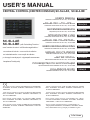 1
1
-
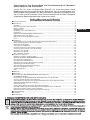 2
2
-
 3
3
-
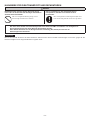 4
4
-
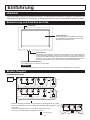 5
5
-
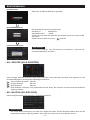 6
6
-
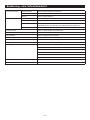 7
7
-
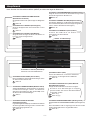 8
8
-
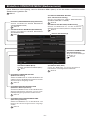 9
9
-
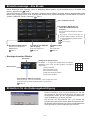 10
10
-
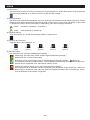 11
11
-
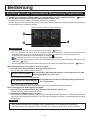 12
12
-
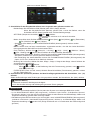 13
13
-
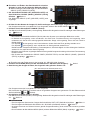 14
14
-
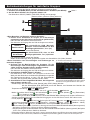 15
15
-
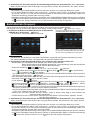 16
16
-
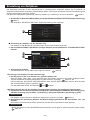 17
17
-
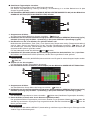 18
18
-
 19
19
-
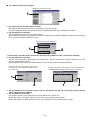 20
20
-
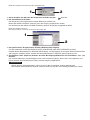 21
21
-
 22
22
-
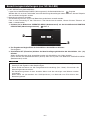 23
23
-
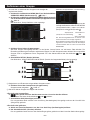 24
24
-
 25
25
-
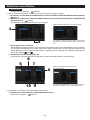 26
26
-
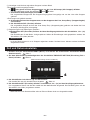 27
27
-
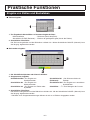 28
28
-
 29
29
-
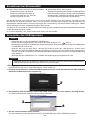 30
30
-
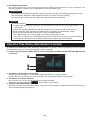 31
31
-
 32
32
-
 33
33
-
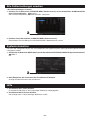 34
34
-
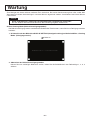 35
35
-
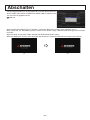 36
36
-
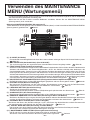 37
37
-
 38
38
-
 39
39
-
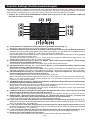 40
40
-
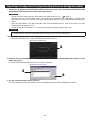 41
41
-
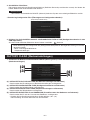 42
42
-
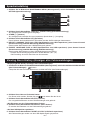 43
43
-
 44
44
-
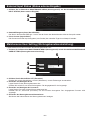 45
45
-
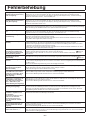 46
46
-
 47
47
-
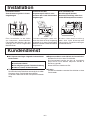 48
48
-
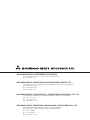 49
49
Mitsubishi Heavy Industries SC-SL4-AE Benutzerhandbuch
- Typ
- Benutzerhandbuch
- Dieses Handbuch eignet sich auch für
Verwandte Artikel
-
Mitsubishi Heavy Industries SC-SL4-AE Benutzerhandbuch
-
Mitsubishi Heavy Industries SC-SL4-BE/B Benutzerhandbuch
-
Mitsubishi Heavy Industries SC-SL4-BE/B Benutzerhandbuch
-
Mitsubishi Heavy Industries SC-SL4-BE/B Benutzerhandbuch
-
Mitsubishi Heavy Industries SC-SL4-AE Installationsanleitung
-
Mitsubishi Heavy Industries RC-EXZ3A Referenzhandbuch